Często produkt występuje w kilku wariantach np. różne rozmiary lub kolory.
Jak działają produkty i warianty w systemie in1?
Dodając wariant, produkt automatycznie staję się zbiorem wariantów.
Przykład 1.
Do tej pory miałaś/eś w sprzedaży produkt pt. „Żółta sofa”, dodałaś/eś wariant „Niebieska Sofa”. Aby dalej mieć możliwość sprzedaży Żółtej sofy w swoim sklepie, musisz dodać taki wariant tj. „Żółta sofa”. W takim przypadku można by się zastanowić czy nie łatwiej dodać kolejny produkt. Dla każdego z tych wariantów musisz ustalić też dostępną ilość.
Przykład 2.
Załóżmy, że sprzedajesz buty. Tworzysz produkt „Buty do biegania Hermes”. Aby dodać rozmiary tych butów dodajesz kolejne warianty. Nazywasz je kolejno: 36, 37, 38, itd. Z punktu widzenia magazynowego każdy z tych rozmiarów butów to oddzielny produkt, posiadający swój unikalny kod oraz ilość, a niekiedy inną cenę.
Dodawanie wariantu
Aby dodać wariant do produktu przejdź menu Sklep -> Produkty. Kliknij na produkt, do którego chcesz dodać wariant. Kliknij na ikonę „+” (plus) w sekcji Warianty.
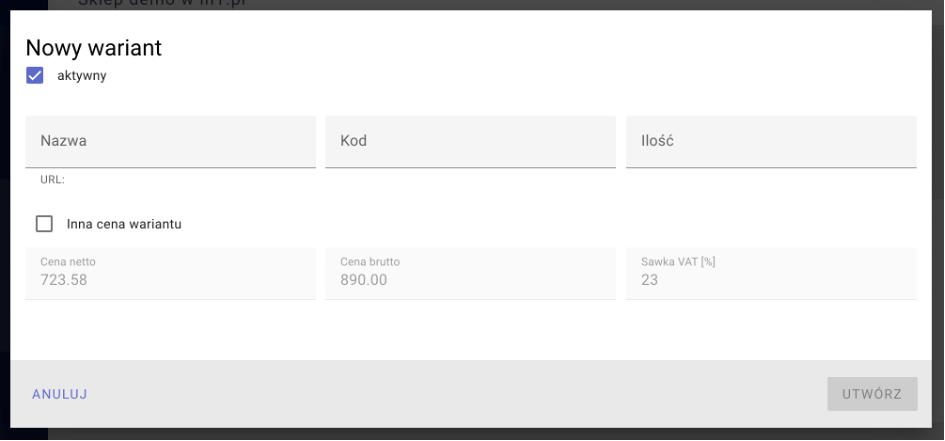
Wypełnij wymagane pola: Nazwa oraz Ilość. Dodatkowo wariant może posiadać inną cenę niż produkt bazowy. W tym celu zaznać Inna cena wariantu i wypełnij pola.
Dodatkowo w wariancie możesz dodać inne zdjęcia, inny opis oraz zmodyfikować adres URL każdego wariantu.
Aby dodać zdjęcia do wariantu, dodać inny opis lub zmienić adres URL, kliknij na dany wariant.
Inny opis wariantu
Zaznacz Inny opis wariantu, pojawi się zakładka Opis wariantu, rozwiń go i dodaj opis w edytorze.
Zdjęcia wariantu
Rozwiń zakładkę Zdjęcia wariantu, dodaj zdjęcia. Jeżeli dodać jedno zdjęcie, w widoku danego wariantu na stronie będzie wyświetlać się tylko to zdjęcie przypisane do danego wariantu.
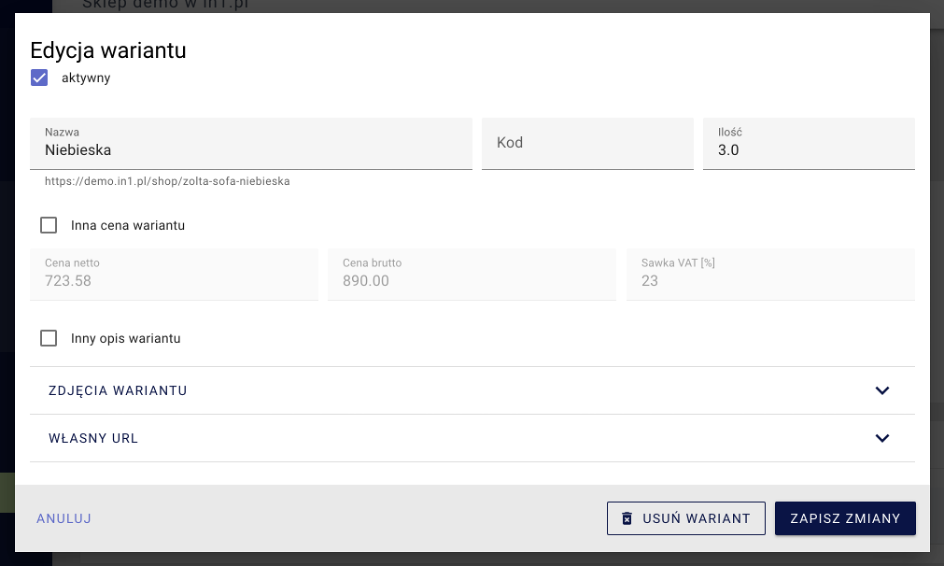
Zmiana adresu URL
Rozwiń zakładkę Własny URL, edytuj go. Każdy produkt, każdy wariant ma unikalny adres URL.